ThinkPad X1 Carbon Gen9與X13 Gen2簡測心得(上)
▼站長由於2021年公務繁忙,新機介紹的速度大幅延後,還請各位網友海涵。雖然沒時間寫評測文章,但去年站長仍陸續入手了X1 Carbon Gen9與X13 Gen2(Intel)等機種,同時陸續有網友詢問這兩台主機的差異性。適逢2022年初有些空檔,站長也終於能將實際使用心得與測試數據,跟大家分享。
或許有網友會說,2022年元月的CES大展都發表了X1 Carbon Gen10新機,現在才提2021年的這兩款會不會太晚?至少就站長所知,今年發表的X1 Carbon Gen10與之後推出的X13 Gen3,都仍使用前一代的機體外型設計,所以硬體層面最大的改進將會在搭載Intel代號「Alder Lake」的新一代處理器上。反觀2021年推出的X1 Carbon Gen9與X13 Gen2其實是「Cleansheet」全新架構設計,許多網友可能還不清楚Yamato Lab的設計原委,因此滿值得一起了解2021年「Tiger Lake」世代ThinkPad的硬體設計緣起,同時蒐集一下測試數據,以便跟2022年「Alder Lake」世代的ThinkPad較量一番。
說來有趣,或許是為了呼應Intel「Tiger Lake」處理器研發代號,2021年多款Cleansheet設計的ThinkPad開發代號,都取自「貓科動物」,列舉如下:
- X1 Carbon Gen9:Panther(黑豹)
- X1 Yoga Gen6:Jaguar(美洲豹)
- T14s Gen2:Tiger(老虎)
- X13 Gen2:Serval(藪貓)
- X1 Extreme Gen4:Cheetah(獵豹)
X1 Carbon Gen9與X13 Gen2也是近年ThinkPad早期導入「16:10」比例螢幕的機種,而且X1 Carbon Gen9在外型上的更動也是最大的。下圖是站長自購的X1 Carbon Gen9客製機特寫,除了配備ePrivacy防窺面板,也裝上NFC、指紋辨識電源開關等功能,與前一代相比,X1 Carbon Gen9將電源開關從機身右側,移回鍵盤上方,並整合了指紋辨識功能。但最顯眼的則是螢幕下方與X1 Extrme類似的「One Bar Hinge」(站長笑稱為「擀麵棍轉軸」…),雖然Yamato Lab刻意在轉軸兩側塗上銀色,但真的只是一種視覺效果而已。X1 Carbon Gen9也比照X1 Extreme系列,將CPU排風口放置於機身後側。
X1 Carbon Gen9在外型上有兩項最關鍵的改變,第一項是改用16:10面板;第二項則是導入「四邊窄邊框」設計,站長會在本文中向大家說明,為何窄邊框設計影響了這一代X1 Carbon的Hinge轉軸設計,乃至A Cover背蓋都有些微隆起的弧度。
▼如果網友購買的ThinkPad X1 Carbon Gen9具有「指紋辨識」功能,如下圖所示,在長條型的電源按鍵上,會貼上指紋圖案貼紙,代表指紋辨識器已整合進電源按鍵。另一方面,也終於恢復掃描指紋就可開機,並直接登入作業系統的功能,不用像先前的機種,指紋辨識必須在登入Windows 10時才能發揮作用。其實更早期的ThinkPad也具備指紋冷開機功能,只是當時所使用的指紋辨識器廠商被Apple收購了,因此該功能「失傳」了好一陣子。由於「指紋辨識電源鍵」相當便利,2021年的X1 Carbon Gen9、XI Yoga Gen6與T14s Gen2、X13 Gen2都已優先導入,後續也會在2022年的T14 Gen3等機種上逐漸普及。
Yamato Lab這次重新設計X1 Carbon Gen9時,除了首次在14吋機身上使用了「雙風扇」設計,同時也刻意將CPU排風口放置在機身後側,在使用舒適度上直接嘉惠了右撇子或左撇子使用者,再也不用擔心CPU熱風會朝握著滑鼠的慣用手猛吹。其實原本只要習慣使用小紅點,CPU排風口的位置都不會影響到操作,但很多使用者仍習慣外接滑鼠使用,此時無論CPU排風口設計在左邊或右邊,都會影響到一部份的使用者。因此從X1 Extreme系列開始的CPU排風口後置設計,真的是不錯的折衷。
X1 Carbon Gen9為了將雙風扇放置在機身後方,而排擠到原本放置WLAN(Wi-Fi)天線的空間,因此Yamato Lab只好把WLAN跟Bluetooth天線藏在「One Bar Hinge」裡面,就是下圖中,螢幕下方的那個黑色轉軸處。至於為何不把天線放置在螢幕上方呢?這是因為「螢幕窄邊框」設計以及薄型化背蓋的設計不利於放置無線天線,所以只好捨棄收訊效果更好的高處位置,改放在機身下方。
當站長看到X1 Carbon Gen9的第一印象便是「好像縮小版的X1 Extreme」,同時也對於「擀麵棍」Hinge設計感到無奈,但似乎也沒有更好的位置能擺放WLAN天線,或許這也是過度追求窄邊框、輕薄化下的妥協產物。但在X1 Carbon系列史上,其實也曾有過一台,採用了CPU排風口後置設計,WWAN/WLAN天線擺放在螢幕上方,甚至仍採用傳統Hinge(非下沉式)設計,而這台就是2016年問世的第四代X1 Carbon,兩台差了五年的機器,在窄邊框、輕薄化的妥協後,我們不妨來比較一下尺寸差異:
- X1 Carbon Gen4:333.0mm x 229.0mm x 14.95-16.45mm
- X1 Carbon Gen9:315.0mm x 221.6mm x 14.9 mm
X1c Gen9經過五年後「瘦身」的結果,機身長度短了18公厘、寬度短了7.4公厘,厚度薄了1.55公厘,起始重量則少了「37公克」,換來的便是現在大家看到的窄邊框及「One Bar Hinge」造型。站長覺得Yamato Lab在諸多限制下,真的是盡了最大的努力,儘管現在的機體造型與五年前已大為不同。
▼下圖是X1 Carbon Gen9的ThinkShutter(攝影機滑蓋)特寫,站長印象中以前沒有附上操作貼紙,這一代則特別附上了。相較於2021年後續發布的T14s Gen2/X13 Gen2開始導入1080p攝影機,X1 Carbon Gen9仍維持720p規格,今年剛發表的X1 Carbon Gen10則確定跟進採用。
站長過去一年從原本的指紋辨識登入,開始改用紅外線攝影機(IR Camera)登入,因為搭配Windows 10的Hello登入功能時,紅外線攝影機的人臉辨識解鎖速度,已經比指紋輸入還要快,甚至站長手還沒摸到指紋辨識器,就已完成辨識並登入系統。但前提是「要拿下口罩」XD。再加上ThinkPad開始在電源按鍵加入指紋辨識功能,之後的用法會是冷開機時同步進行指紋辨識,但中間離席或進入休眠後,需要重新登入系統時,搭配人臉辨識速度會更快一些。
X1 Carbon 9也可加購「人員在場偵測(Human Presence Detection, HPD)」功能,主要透過位於螢幕頂端的ultra-wideband (UWB) 感測器,最遠可偵測1.4公尺內電腦前方是否有人員在場,並與作業系統的登入機制連動。假設使用者離開電腦,最快經過約10秒,螢幕就會變黑,之後進入系統鎖定狀態。當使用者回到電腦前,如果有啟動Windows Hello臉部辨識功能,並搭配紅外線攝影機時,可做到快速解鎖,使用者完全不用碰觸到鍵盤或小紅點,辨識況狀順利的話,其實比按指紋解鎖更快。如果ThinkPad有內建UWB感測器,那HPD功能預設就會啟動,並覆蓋掉使用者自行設定的螢幕保護程式啟動時間,導致使用者會覺得怎麼電腦經常「黑屏」進入鎖定狀態。此時請到Commercial Vantage中關閉HPD或拉長螢幕鎖定時間。
近年來商用筆電導入16:10比例面板已成為趨勢,X1 Carbon Gen9也終於加入16:10面板的陣營,並提供兩種解析度,分別是FHD+的「1920×1200」與UHD+的「3840×2400」。與過去常見的FHD(1920×1080)相比,畫面的Y軸方向就多了120個像素。X1 Carbon Gen9的FHD+與UHD+面板都採用低溫多晶矽技術,因此與前一代機種所使用的面板相比,大約可節省10%的電力。
此外,X1 Carbon Gen9的FHD+面板還特別支援了
PSR2(Panel Self Refresh 2)省電功能,主要針對螢幕上全部或部分的靜態畫面部分,將畫面資料儲存在面板內建的緩衝記憶體,停止從顯示晶片重複傳送相同的靜態畫面訊號,進而達成降低功耗的目的。原廠在規格書如果標示為「Low Power」功能面板,便是指具備PSR2省電功能。
比較可惜的是X1 Carbon Gen9的UHD+面板竟然仍維持「鏡面」設計,但支援「100% DCI-P3」色域表現、HDR400以及低藍光等規格。由於前幾代的X1 Carbon都有提供WQHD(2560×1440)解析度,俗稱的2K面板,對於14吋螢幕尺寸的X1 Carbon而言,2.5K解析度其實是介於FHD與UHD(4K)之間的不錯選擇。既能提供更多的顯示資訊,同時也不會像4K面板那麼耗電。
如果參考國際版X1 Carbon Gen9的原廠規格(PSREF),的確沒有2K面板,但在大陸地區卻有推出X1 Carbon Gen9的特規機種,配備了「2240×1400」面板,這塊IPS的「2.2K」面板提供100% sRGB色域、硬體低藍光功能,比較可惜的是最高亮度僅300nit,也未支援Low Power低耗電功能。而且以前16:9時代,可提供到2560×1440解析度,現在已經是16:10時代了,解析度只能提供2240×1400,真的是頗遺憾。但罵歸罵,如果未來的X1c Carbon Gen10可配備這塊2.2K面板,還是值得考慮的。
▼下圖用黃圈標示出來的就是「NFC」感應器的位置,NFC(
Near Field Communication,近場通訊)在手機應用上已非常普遍,可惜在Window作業系統上功用不大,站長多半使用來快速配對無線耳機等裝置。NFC功能屬加購選項,X1 Carbon Gen9的NFC感應器則位於觸控板下方。其他ThinkPad如果可以配備NFC功能,感應器位置也不太一樣,例如T14 Gen2/P14s Gen2的NFC感應器就位於觸控板左側,但同樣會有下圖中的NFC標誌圖案。
很多人滿喜歡X1 Carbon Gen9的觸控板,使用了「滑順」這樣的形容詞。這次站長使用X1c Gen9與X13 Gen2的最大感觸,不在於效能或功能上的差距,而是X1 Carbon Gen9如何做出「高質感」的使用體驗。這些都是必須親自操作過才能體會的,不然直接在兩台主機的型錄上寫明了觸控板材質,恐怕使用者也無法感受出差距。
X1 Carbon Gen9觸控板「好摸」的秘訣的確在材質上,因為使用了玻璃,而X13 Gen2或是其他的T系列、L系列等,觸控板材質都只是聚酯樹脂(Mylar)。除此之外,X1 Carbon Gen9的觸控板下方也採用了QMD(Quiet Metal Dome)」靜音金屬彈片,可進一步降低點擊時的噪音。雖然型錄上不會特別強調這些特點,但有機會實際操作X1 Carbon Gen9與其他機種時,不妨細心比較一下兩者的不同。
從下圖中也能看到X1 Carbon Gen9的小紅點實體按鍵仍維持全平的造型設計,而且敲擊觸感越來越淺,真的是鍵深不斷縮短下的受害者。雖然X1 Carbon Gen9鍵盤主體仍維持了1.5mm的鍵深(僅第一排Fn功能鍵縮短為1.35mm鍵深),而且整體敲擊手感還是維持不錯的水準,但這都只是跟當代的競品相比,如果拿來跟前幾代維持1.8mm鍵深的X1 Carbon比,恐怕就難說了,遑論X1 Carbon的「始祖」:X300系列,其所採用的2.5mm鍵深與敲擊觸感,後代徒子徒孫沒有一個能打的,很多人會說鍵深不該是鍵盤敲擊觸感好壞的唯一參數,誠斯言也,但十餘年來ThinkPad在輕薄化浪潮下的鍵盤敲擊觸感,是進步呢?還是裹足不前呢?相信大家都有定見。站長只能寄望原廠不斷嘗試各種新創風格之餘,也能回到初心,研發一款真正在乎鍵盤敲擊體驗的True Business Notebook,相信對於鞏固高階市場是有其商業價值的。
▼如果網友購買的X1 Carbon Gen9配備ePrivacy防窺面板,在Palmrest上面會貼一張簡易說明,提示使用者可以按下「Fn + D」複合鍵來啟動防窺功能。站長是刻意選配這塊面板的,因為想實際觀看防窺效果。2021年的ThinkPad也將防窺面板的最高亮度從400nit提升到了500nit,同時強制「附送」了觸控螢幕的功能。雖然防窺面板同樣支援Low Power低耗電,可惜並未支援低藍光功能。
站長實際使用ePrivacy防窺面板的感受是,防窺功能確實很方便,但啟動時亮度會下降許多(是可以手動調高亮度,但也降低了防窺效果)。而且站長很不習慣ePrivacy防窺面板在「關閉防窺功能」下的螢幕表現,與一般的IPS面板相比,防窺面板的畫面亮度非常容易受到觀看角度而不同,彷彿回到原始的TN面板一般,其實不是很適合長時間觀看。如果使用者經常開會,並且不希望螢幕內容被窺視時,ePrivacy防窺面板真的是提高隱私的好幫手,但如果使用者經常在ThinkPad上編輯、瀏覽文件,站長個人覺得其他面板會是更適合的選擇。
▼下圖是X1 Carbon Gen9的後方特寫,由於同樣採用了後置CPU排風口,並且從底殼進氣,X1 Carbon Gen9的主機底部也有一個突出的長條腳墊,主要的目的是阻擋熱空氣從底部的進氣口吸入,同時將主機後方撐起一些高度,以利吸入冷空氣。只是X1 Carbon Gen9的長條腳墊菱角非常明顯,跟X1 Extreme系列的圓弧造型不同,也因此站長每次手握X1 Carbon Gen9機身後段,很容易感受到握住一條塑膠墊,跟以往14吋ThinkPad的握持體驗有很大的不同。
▼下圖是X1 Carbon Gen9機身左側的特寫,與前一代最大的不同在於取消了機械式底座(Mechanical Dock)的支援,也同時取消了「乙太網路擴充接頭(Ethernet extension connector)」,因此X1 Carbon Gen9主機如果需要連接網路線,只能依賴「USB轉RJ45」此類轉接線了。隨著原廠也陸續推出新一代的Thunderbolt 4 與USB-C Dock,同時X1 Carbon Gen9不再支援機械式底座,恐怕象徵著傳統機械式底座的式微,未來可能不會再推出新一代的機械式底座,變成是Cable Dock(無論是支援Thunderbolt 4 與USB-C )為主流的時代了。
▼X1 Carbon Gen9與其他系列相比,特別重視影音功能,例如在鍵盤兩側各有一個喇叭(0.8Wx2功率),再搭配底部兩側的兩個喇叭(2Wx2功率),取得了「Dolby ATMOS Speaker System」喇叭認證,甚至使用耳機時,X1 Carbon Gen9也內建「Dolby Atmos for Headphones」空間音效功能。另一方面,X1 Carbon Gen9在螢幕頂端也內建四個360度遠場收音陣列麥克風,即使多人透過X1 Carbon Gen9進行遠距會議,藉由陣列麥克風可確保在場人員收音無礙,搭配四個喇叭也能提供足夠的擴音音量。
相較之下,X13 Gen2或是T14s Gen2只有內建兩個喇叭(2Wx2功率),與兩個遠場收音陣列麥克風,很明顯是產品區隔下的考量。如果使用者習慣外接耳機或喇叭,對於筆電內建的喇叭音質可能就不太計較,這也是為何ThinkPad以往不會刻意強調影音效果,畢竟是「商務屬性」。但隨著各大筆電廠牌紛紛強化影音功能,ThinkPad則是選擇與Dolby(杜比)公司合作,在旗艦機種導入Dolby Atom認證的喇叭,其餘機種例如T/X系列的喇叭也獲得「Dolby Audio Speaker System」認證,另外在畫面呈現方面,部分的高階面板也採用了「Dolby Vision」規格,至少在觀看Netflix/Disney+等串流影片時,也能有不錯的影音表現了。
下圖是X1 Carbon Gen9的底部特寫,大家不妨數一下螺絲數量,只有「五顆」,鬆開後就可以打開底殼。ThinkPad越高階機種開啟底殼進行維修的難度就越低,其中一個原因跟成本息息相關,因為此類機種的底殼多半是一整片的鎂合金或鋁合金,解開防掉螺絲後,通常就可以把底殼打開。但T系列或是L系列的底殼是「包覆」住機身,因此有很多的卡榫需要解開,而材質則有PA(尼龍)、GFRP(玻璃纖維)或是PC/ABS(塑膠)等。每次如果需要打開T/L-Series底殼時,還得使用工具以便撬開,工序上真的非常麻煩。
不過站長這次開啟X1 Carbon Gen9的底殼時,發現在機身後方(長條腳墊)這段,徒手開啟會有點吃力,後來也是靠工具才順利打開。但之後重複拆裝機殼時就輕鬆多了,反而不需要依賴工具,徒手便可完成開啟。
▼X1 Carbon Gen9的底殼左下方特別標示出「Carbon Fiber + Magnesium Chassis」,主要想強調背蓋材質為碳纖維,機體框架與底殼都是鎂合金。相較之下,X13 Gen2的底殼只有標上「Magnesium Chassis」,因為X13 Gen2的背蓋主要採用PPS(Polyphenylene sulfide,聚苯硫醚,一種工程塑膠),搭配指定面板則可換裝碳纖維材質背蓋,至於底殼則都是鋁合金。所以站長為了購入配備2.5K面板的X13 Gen2,就必須放棄碳纖維背蓋的選擇。至於X13 Gen2底殼能標註「Magnesium Chassis」的原因,是因為C Cover的機身框架的確採用了鎂合金。
但Yamato Lab在設計不同等級定位的產品時,即使都用上了碳纖維材質,用料仍是有所不同(反映在成本上面)。例如X1 Carbon Gen9所使用的碳纖維,
模數(意指物體受力而變形的容易程度)便在500GPa以上,已屬航太材料等級(用於衛星或是釣竿),同時背蓋結構中的「輕量化層」也改用了超低密度的碳纖維網(Carbon Fiber Network core),具備重量輕、剛性高的特點。至於X13 Gen2使用的碳纖維模數可能只在300GPa,且X13 Gen2的「輕量化層」僅使用低密度發泡體(Foam core)。這也是為何14吋螢幕的X1 Carbon Gen9起始重量僅1.133公斤,而螢幕較小且用上了碳纖維背蓋的X13 Gen2起始重量還是稍重一些,為1.19公斤。
▼下圖中的兩台機器都是X1 Carbon Gen9,主要差別點在於機身右側,上方的機器在耳機孔與USB埠中間,有內建Nano SIM卡插槽(也有內置WWAN天線),而下方的機器則取消了Nano SIM卡插槽,不具備WWAN升級能力。老實講,看到原廠為了美觀,不惜另開一個機殼料號,只為了把Nano SIM卡插槽堵住…真的是非常有個性。但如此一來,也讓出廠就不具備WWAN上網功能的X1 Carbon Gen9,要自行擴充WWAN功能變得非常棘手。WWAN天線或許好找,但如果不換機殼,總不能每次換SIM都要拆主機板吧。
所以網友在購買X1 Carbon Gen9時,如果確定有WWAN的需求,建議直接購入出廠即內建WWAN網卡的機種,比較可惜的是,Lenovo-tw只提供4G網卡功能,在臺灣還不開放預載5G網卡的選項。如果網友希望後續能升級WWAN上網功能,購買時務必留意主機左側是否已經預留Nano SIM卡插槽。
▼X1 Carbon Gen9的出廠WWAN組態有下列四種:
- 直接安裝好5G網卡
- 直接安裝好4G網卡
- 具備升級4G網卡能力 (內建WWAN天線與Nano SIM卡插槽)
- 完全不具備或擴充WWAN能力(取消WWAN天線與Nano SIM卡插槽)
站長購入的X1 Carbon Gen9便是「具備升級4G網卡能力 」的組態,而且打開底殼後,看到預埋的「四條」WWAN天線,原本心裡暗喜了一下,以為既然出廠都可以安裝5G網卡了,那原廠販售的盒裝版5G網卡應該也可以用吧?!於是站長便入手了下圖中的這張,原廠盒裝版5G網卡。但根據原廠網站說明,這張5G網卡僅限X1 Nano Gen1能使用,而且官網也提到X1 Carbon Gen9只具備4G網卡升級能力,但站長還是「不信邪」親自測試一下。
▼結果裝上去之後,開機出現了下圖中的警告畫面,果然原廠盒裝的5G網卡不被X1 Carbon Gen9的BIOS承認XDD
這下子必須乖乖把網卡拆下來,不然連作業系統都進不去。站長只好乖乖把盒裝的5G網卡安裝到另一台X1 Nano Gen1上面。顯見ThinkPad對於WWAN網卡的白名單限制還是鐵板一塊。
▼那X1 Carbon Gen9承認的4G網卡又是那張呢?說到這裡就必須提一下2021年推出的ThinkPad,都開始換裝Qualcomm(高通)的4G或5G晶片。有別於前幾年一直採用的Fibocom(廣和通無線股份有限公司)公司推出的4G網卡(採用Intel的晶片),2021年起開始改用Quectel(上海移遠通信技術有限公司)公司推出的4G網卡(採用高通的晶片)。
2021年ThinkPad所支援的Quectel網卡又分成幾種型號:
- Quectel EM160R(4G LTE CAT16,4×4 MIMO),理論最高速達1000 Mbps(下載) / 150Mbps(上傳)
- Quectel EM120R-GL(4G LTE CAT12,2×2 MIMO),理論最高速達600 Mbps(下載) / 150Mbps(上傳)
- Quectel EM05-CE (4G LTE CAT4),理論最高速達150 Mbps(下載) / 50Mbps(上傳),但這張僅使用在中國大陸的機種上
在盒裝的WWAN網卡中,Quectel EM120R-GL又分成兩種料號:
- ThinkPad Quectel SDX24 EM120R-GL 4G LTE CAT12 PCIE WWAN module
- ThinkPad Quectel SDX24 EM120R-GL 4G LTE CAT12 PCIE WWAN module II
那個「II」不是「二代」的意思,仍是同一片網卡,只是為了跟另一張做區隔,而這個「Quectel SDX24 EM120R-GL 4G LTE CAT12 PCIE WWAN module II」的網卡僅限X1 Carbon Gen9專用,至於2021年推出的T/X/L系列等機種,請改用另一張「Quectel SDX24 EM120R-GL 4G LTE CAT12 PCIE WWAN module」。
下圖便是兩盒EM120R-GL網卡包裝盒的特寫,產品料號(P/N)的確不同。X1 Carbon Gen9專用的網卡料號是4XC1D51445。另一張則是4XC1D51447。
▼下圖是站長購入的三張2021世代WWAN網卡特寫,包含了兩張Quectel EM120R-GL,以及由鴻海生產的高通5G網卡。其實從Fibocom時代開始,就發生過「Fibocom L850-GL」這張4G網卡,賣給X1 Carbon Gen7與Gen8的零售版網卡料號,就是跟T/X-Series不相同,也不相容。站長不清楚為何到了Quectel時代,X1 Carbon系列還是針對相同網卡但不同機種,採用專屬料號。
2021世代的4G WWAN網卡全面用高通晶片替換了Intel晶片,對應關係如下:
- Fibocom L850-GL (CAT9,450M/50M)被Quectel EM120R-GL(CAT12,600M/150M)取代,均為兩個天線接頭。
- Fibocom L860-GL CAT16(CAT16,1000M/75M)被Quectel EM160R-GL(CAT16,1000M/150M)取代,均為四個天線接頭。
比較遺憾的是,雖然X1 Carbon Gen9的「WWAN Ready」機種保留了四根WWAN天線,但其實只用得上其中兩根,因為X1 Carbon Gen9只支援MIMO 2×2雙天線接頭的Quectel EM120R-GL網卡,而非MIMO 4×4四天線接頭的Quectel EM160R-GL網卡。
但站長不理解的是,原廠其實有推出高通的盒裝版5G網卡,而X1 Carbon Gen9的「WWAN Ready」機種也保留了5G網卡所需的四條天線,卻不知為何,X1 Carbon Gen9竟無法承認盒裝版5G網卡。於是不死心的站長為了讓X1 Carbon Gen9升級成5G WWAN機種,便根據原廠零件列表,從美國的ThinkPad原廠授權零件網站訂購了非零售盒裝版的「出廠安裝版」SDX55 5G網卡,其實跟下圖中的零售版SDX55根本是同一張網卡,但產品料號完全不同,果然可以順利安裝在X1 Carbon Gen9上面!
▼為了測試X1 Carbon Gen9的5G網卡效能,站長除了裝上中華電信的Nano SIM卡,並特別跑到位於臺北市愛國東路上的「東門服務中心」,因為聽說那邊屬5G示範點,站長還特別挑晚上客戶較少的時段去測試。下圖為實測的結果,由於站長的資費是月租1399(元)型,下載最高速會被限制在1Gbps,看到實測能跑到逼近1Gbps速率,真的也頗感欣慰,至少代表X1 Carbon Gen9的5G網卡、天線設計,在電信業者訊號、頻寬可配合狀態下,的確可跑到逼近1Gbps下載速率。至於上傳速率,網路上傳言中華電信會限制在110Mbps(官方不會公布),站長測試時在Speedtest項目中,有測到105.23Mbps。根據近期網友實測,1399型資費方案的上傳頻寬上限已提升至130Mbps。
▼下圖是X1 Carbon Gen9「全裝備」版的內部特寫,除了裝上5G WWAN網卡之內,主機板也已內建32GB記憶體。由於X1 Carbon Gen9的螢幕採「窄邊框」設計,已無足夠空間容納下無線網路天線,同時還必須內建四個喇叭,因此X1 Carbon Gen9主機內部空間使用率已發揮到極限。
前一代的X1 Carbon Gen7/Gen8仍將WLAN/Bluetooth天線放置在主機內部,但X1 Carbon Gen9已將風扇位置挪到主機後方,排擠到原本布放WLAN/Bluetooth天線的空間,這也是為何X1 Carbon Gen9會採用「One Bar Hinge」設計的主因,目的是為了收容WLAN/Bluetooth天線。
只是採用相同主機板設計的姊妹機「X1 Yoga Gen6」,也是將WLAN/Bluetooth天線「藏在」兩個Hinge轉軸中,而且從外型上還屬於傳統Hinge設計,非下沉式設計,站長個人更喜歡X1 Yoga Gen6的轉軸外型設計,可惜X1 Carbon Gen9仍選擇了X1 Extreme系列的「One Bar Hinge」與下沉式設計。
▼X1 Carbon Gen9所使用的雙風扇在直徑上,比起前一代所使用的大型單風扇小了24mm,原本站長有個誤解,以為雙風扇運轉起來一定比較吵,但實際比較過同樣搭載「Tiger Lake-UP3」處理器的X13 Gen2與T14 Gen2之後,X1 Carbon Gen10的雙風扇運轉音量其實更低。反而是X13 Gen2與T14 Gen2為了壓住CPU或GPU的發熱量,單風扇經常高速運轉,這在使用舒適度上有一定程度的影響。
從之後站長的實測中,網友會看到即使X1 Carbon Gen10與X13 Gen2使用了相同的處理器,X13 Gen2憑藉著機身厚度較高,而有更佳的CPU效能表現,但相對的,經常呼嘯的風扇聲卻也成了明顯的對比。另一台T14 Gen2因為還搭載了獨顯晶片,風扇噪音更是鮮少停過。
有的使用者希望能將筆電效能發揮到極致,卻也有的使用者更在意在低噪音環境下的靜音表現,至少目前的x86處理器還無法同時達成這兩項南轅北轍的需求(望向隔壁棚搭載M1家族處理器的Macbook系列…),所以網友在猶豫不曉得該選擇X1 Carbon Gen9或X13 Gen2時,使用的舒適度(靜音程度)與效能釋放能力,這些不會直接寫在型錄或報價單上的規格,才是更值得讓大家留意的。
雖然X1 Carbon Gen9的雙風扇提供了不錯的靜音表現,但「內建32GB
LPDDR4x-4266」版的機種卻讓站長踩到了大地雷。站長在測試X1 Carbon Gen9時,發現風扇音量雖然不高,但機身左後方在進行高負載運算,並「接上電源線」時會有非常明顯的線圈滋滋聲(coil whine,原廠譯為線圈高頻音)。
雖然線圈高頻音也曾出現在其他機種過,甚至原廠還發布官方文件加以說明「
什麼是線圈高頻音,為什麼會發生?」,但只要機器量產後主機本身在特定條件下(例如插著電源)會發出線圈高頻音,基本上就無法完全消除的。只是站長沒想到32GB版本的X1 Carbon Gen9會遇到線圈高頻音,比對手邊的另一台16GB版本X1 Carbon Gen9,則沒有此類問題。
站長原本以為是個案,買到機王了,結果發現在官方的討論區中,也有很多使用者反映「
X1 Carbon Gen 9 – Buzzing sound upper left of laptop」。至於線圈高頻音是否會造成使用者的困擾也就因人而異了,至少站長在家裡測試時是無法忍受的(苦笑),但如果拿到辦公室操作,受到背景噪音以及擺放距離等影響,比較不會感受到滋滋聲。
線圈高頻音其來有自,之後推出的機器也有可能會遇到,網友在採購筆電時不妨多留意網路上的使用心得討論(偏公關性質的開箱文大概不會提醒讀者…)。
▼可能有的網友會很好奇,X1 carbon Gen9的WWAN插槽,是否可以安裝2242的M.2 SSD。根據站長實測的結果,系統完全沒反應,所以答案是「不行」,無法在WWAN插槽上安裝2242尺寸的M.2 SSD。
下圖是X1 Carbon Gen9兩側的WWAN天線特寫。由於WWAN天線不再位於螢幕頂端,理論上使用者自行加裝WWAN天線的難度會降低才對,但曾有網友在X1 Carbon Gen9的WLAN Only機種上加裝了WWAN天線,卻發現無線訊號非常差,這是怎麼一回事呢?
這是因為X1 Carbon Gen9的WLAN Only機種,整個C Cover都由鎂合金打造而成,即使加裝了WWAN天線,也想辦法塞入SIM卡了,WWAN無線訊號卻會被鎂合金材質所屏蔽掉!至於X1 Carbon Gen9的WWAN機種,在Palmrest兩側前緣部位,也就是下圖中對應WWAN天線的部位,都改用玻璃纖維(GFRP)材質了,以利無線訊號收送。所以站長才說,真要把WLAN Only升級為WWAN Ready,整個C Cover都有必要換掉(順便解決Nano SIM卡插槽開孔問題),但真的非常費工而且徒增成本。
▼下圖上方是X13 Gen2,下方則是X1 Carbon Gen9。這次X13 Gen2的外殼配色其實不是我們熟悉的黑色,比較偏濃郁的鐵灰色(原廠稱為Villi Black,絨毛黑),其實X13 Gen2還有另一項配色「Storm grey(風暴灰)」,因採用了鋁合金材質,顏色會偏向淺灰色。
X13 Gen2的背蓋提供兩種材質選擇,第一種是PPS(工程塑膠),第二種則是碳纖維。只是碳纖維背蓋限定只能搭配1920×1200「無觸控、無防窺」的面板,如果想選擇2560×1600解析度或是防窺面板,就只能搭載較厚重的PPS材質背蓋。
▼X13 Gen2已經是「Cleansheet」後的全新機體設計,雖然螢幕邊框的上方與下方都比前一代變窄許多,但至少Wi-Fi天線與5G的MIMO天線仍放置在螢幕頂端(5G主天線位於Palmrest兩側),也免去了使用「One Bar Hinge」的必要性。在實際使用過程中,當掀起螢幕時,會發現X13 Gen2的背蓋明顯比X1 Carbon Gen9厚很多,一方面是PPS材質厚度,另一方面也是背蓋要保留空間給天線使用。這也是站長個人還滿喜歡T14s系列的原因之一,因為採用了碳纖維材質背蓋並維持天線在螢幕上方的設計,並避開了「One Bar Hinge」,主機也只比X1 Carbon重了約150克左右,算是不錯的平衡機種。
前面提過,Yamato Lab很巧妙地在維繫X1系列與其他系列的區隔,其中一項在規格書上從來沒寫,但用手就能感覺到的便是「單手開蓋」的設計。站長實際測試過X1 Nano Gen1或是X1 Carbon Gen9都可以用單手將螢幕從閉合狀態開啟,不需要另一支手的輔助。但X13 Gen2卻不行,必須用上兩支手。原本站長以為這是主機重量造成的,結果T14 Gen2也無法做到單手開蓋的動作。顯見在不同機種Hinge間的阻尼設定不同。有趣的是,T14 Gen2與P14s Gen2其實是雙胞胎機種,從外型上幾乎無法區別,但P14s Gen2卻可以做到單手開蓋…,不曉得是否沾了P系列的光所致。
▼下圖是X13 Gen2與T14 Gen2的對比特寫,首先要比較的是螢幕下方的邊框長度,X13 Gen2幾乎是T14 Gen2的2/3,但也看得出來X13 Gen2並沒做到「四邊窄邊框」,充其量是三邊窄邊框。今年輪到T14 Gen3推出「窄邊框」設計,在此也期待能提供三邊窄邊框的設計。
X13 Gen2的電源鍵也整合了「指紋辨識」功能,但仍屬於選購項目,並非全部的X13 Gen2電源鍵都有內建指紋辨識功能。下圖中的X13 Gen2便有包含指紋辨識功能。只是與T14 Gen2的電源鍵相比,X13 Gen2的電源鍵高度真的低了一點,按起來也比較淺。
很多網友常問X13系列與X1 Carbon系列該選哪一台時,還有一個地方值得考慮,就是鍵盤的按鍵大小。X13系列並未使用T14/X1 Carbon此類「全尺寸」鍵盤,而是「95%」尺寸的版本。除了按鍵稍微小一點之外,一些按鍵長度也縮水,例如「Backspace」、「Enter」,除此之外,網友可參考下圖,會發現X13 Gen2鍵盤右上方的功能鍵只有三個,跟T14 Gen2相比,少了獨立的「Insert」鍵,改依附在「End」鍵下面。
▼下圖是X13 Gen2機身右前方的特寫,其中Palmrest下方的那一條縫就是Smart Card讀卡機,屬於選配功能。在不考慮採購預算的前提下,X13 Gen2的確擁有兩項功能屬於「剛性需求」,第一項就是可內建Smart Card讀卡機,這對於十分依賴晶片卡,進行內部系統登入驗證的大型企業員工而言,Smart Card讀卡機是不可缺少的企業資安工具,總不能外出還帶個USB晶片讀卡機吧。第二項功能則是可支援傳統機械式底座,特別是對於已部署CS18 Mechanical Dock的企業而言,由於X1 Carbon Gen9已取消支援傳統底座,仍習慣使用的網友不妨考慮X13 Gen2。
此外,喜歡2.5K(2560×1600)高解析度的網友,也可以考慮X13 Gen2,因為即使是剛發表的X1 Carbon Gen10,2K等級的高解析面板方面,也僅有支援2240×1400的IPS面板,不然就得選2880×1800的OLED面板,但這塊很有可能是鏡面的。相較之下,X13 Gen2所使用的這塊2560×1600霧面面板,不僅支援Low Power省電功能,還提供硬體低藍光與100% sRGB廣色域表現,真的是夫復何求啊~!
▼下圖中黃圈標示出的連接埠其實是乙太網路(Ethernet)用途,一方面用來搭配傳統機械式底座之用(傳送網路卡訊號);另一方面可以外接「ThinkPad Ethernet Extension Cable Gen2(第二代乙太網路轉接線)」,用來連接RJ45網路線。
從下圖也能看到機身左側後方的兩個USB-C接頭都標註了「閃電」圖案,前一代的X13 Gen1(Intel平台)其實只有配備一個Thunderbolt 3,靠機身後側的USB-C其實只有USB 3.2 Gen1(5Gbps)速率。到了這一代的X13 Gen2(Intel平台)終於將兩個USB-C接頭都提升為Thunderbolt 4了。原廠後來也推出新一代的ThinkPad Thunderbolt 4 Dock,站長在下一篇文章中會向大家介紹。
▼下圖是X1 Carbon Gen9與X13 Gen2機身左側的對照圖,站長已經將主要接頭的功能都標示出來。
乍看之下,似乎X1 Carbon Gen9的背蓋有個弧度?是的,此類「Dome(圓頂)」設計也是因應窄邊框設計而來的。通常螢幕下方的空間會用來放置控制電路板,如果還有觸控功能,還得加上相對應的電路板,如果要大幅縮短螢幕下方的邊框高度,就會排擠到電路板的空間。
Yamato Lab便是將相關的電路板都擺到面板下方的「背面」,為了因應多出來的厚度,導致背蓋需做出一個弧度。所以當X1 Carbon Gen9決定採用四邊窄邊框時,影響到背蓋由全平變成略帶弧度;決定採用風扇後置的設計時,影響了轉軸設計,最後採用了「One Bar Hinge」。所以X1 Carbon Gen9與X13 Gen2的造型設計都由各自的「取捨」而成。如果今天X1 Carbon仍將天線擺在螢幕頂端,同時不堅持螢幕下方採用極窄邊框設計,可能外型就會更接近X13 Gen2,而非現在的樣貌了。
▼下圖是X1 Carbon Gen9與X13 Gen2機身右側的對照圖。可能有的網友不清楚,其實X13 Gen2與T14s Gen2是共用主機板的,因此兩台主機的連接埠布局完全一樣,主要差異在於螢幕尺寸與鍵盤大小。如果不習慣X13 Gen2的尺寸設計,並需要SmartCard讀卡機的網友,不妨考慮一下T14s Gen2。
原本站長規畫購入搭載AMD Ryzen 5000系列CPU的T14s Gen2,以比較Intel Tiger Lake(第十一代Mobile Core處理器)與AMD Cezanne(Ryzen 5000處理器),但2021年的AMD供貨狀況非常糟糕,站長等了半年之後遲遲無法到貨,眼見再過幾個月改用AMD Ryzen 6000系列CPU的T14s Gen3就會發表,因此先取消了T14s Gen2(AMD)的採購計畫,希望今年AMD的供貨情況能有所改善,本站才有機會進行「Intel Alder Lake(第十二代Mobile Core處理器)對決AMD Rembrandt(Ryzen 6000處理器)」的詳細測試。
▼X13 Gen2的Nano SIM卡插槽位於主機後方,如果是非WWAN機種,也不會有Nano SIM卡插槽設計。由於X13 Gen2有「風暴灰」塗裝(背蓋材質使用了鋁合金),雖然可選購4G LTE上網功能,但卻無法支援5G上網,這是因為5G上網需要安裝四支天線,但X13 Gen2的5G第三、四支MIMO天線安放位置是LCD上方,PPS或碳纖維材質背蓋還可以容納得下,「風暴灰」的鋁合金背蓋因為是特別用破孔方式處理,塞不下5G的WWAN MIMO天線。
X13 Gen2的WWAN天線位於Palmrest置腕區兩側下方,但詭異的是,T14s Gen2的「風暴灰」機種卻取消了這項設計,導致選用鋁合金背蓋時,完全不支援WWAN上網功能(無論4G或5G)。
▼下圖是X13 Gen2的內部特寫,站長購入的是內建32GB LPDDR4x-4266記憶體的版本,而且沒有「線圈高頻音」的困擾。只是單靠一顆風扇要幫系統降溫,運轉音量比起雙風扇的X1 Carbon Gen9來得更大聲。
X13 Gen2的WWAN主、副天線位於Palmrest置腕區兩側下方,這是讓站長特別扼腕之處,因為如果要自行加裝5G的第三、四支MIMO天線,勢必得拆螢幕,這難度太高了。反之,如果5G的主、副天線改設計在螢幕上方,那使用者在機體內自行加裝第三、四支MIMO天線的難度就大幅降低(其實T490就是此類設計,只是當時是用在4G Cat16 MIMO四支天線上面)。
另一方面,從下圖中也看出,X13 Gen2的主機四周空間都用上了,例如主機下方兩側被WWAN天線所佔據;左下方則是保留給SmartCard讀卡機,如果要再安裝第三與第四個喇叭,以目前的布局來看,只剩下主機下方前緣了。
正因為T/X-Series需要保留SmartCard讀卡機的空間,再加上機身厚度的限制,暫時無法容下SD Card讀卡機與更多的喇叭,當然也有產品差異化的商業考量也說不一定。
雖然今年即將問世的Intel Alder Lake(第十二代Core處理器)採用了「大小核設計」,但必須安裝Windows 11才能發揮其多核設計。對許多企業客戶而言,可能仍希望使用Windows 10,屆時仍採用Tiger Lake(第十一代Core處理器)的ThinkPad或許會是更划算的選擇。當然搭載Intel Alder Lake處理器的ThinkPad,假設購買時「行使Windows 11降級權」就可預載Windows 10,但此舉等於將效能「封印」起來,再加上新機剛上市售價仍高,這對於堅守Windows 10的客戶來說可能不是很划算。不然就是考慮採用傳統大核設計的AMD Rembrandt(Ryzen 6000處理器)也是不錯的選擇,但前提仍是AMD要能順利出貨才行。
也因此今年伊始,就讓本站用「Tiger Lake」第十一代Core處理器的實機測試來迎接中國虎年的到來,下一篇將介紹X1 Carbon Gen9與X13 Gen2的效能,以及Thunderbolt 4 / USB 4 Dock。今年還會陸續測試Alder Lake(第十二代Core處理器)以及AMD Rembrandt(Ryzen 6000處理器)的效能,讓前後兩代處理器在Windows 10與Windows 11上進行比較,還請網友耐心等候,感謝~!
ThinkPad X1 Carbon Gen9與X13 Gen2簡測心得(下)-效能篇







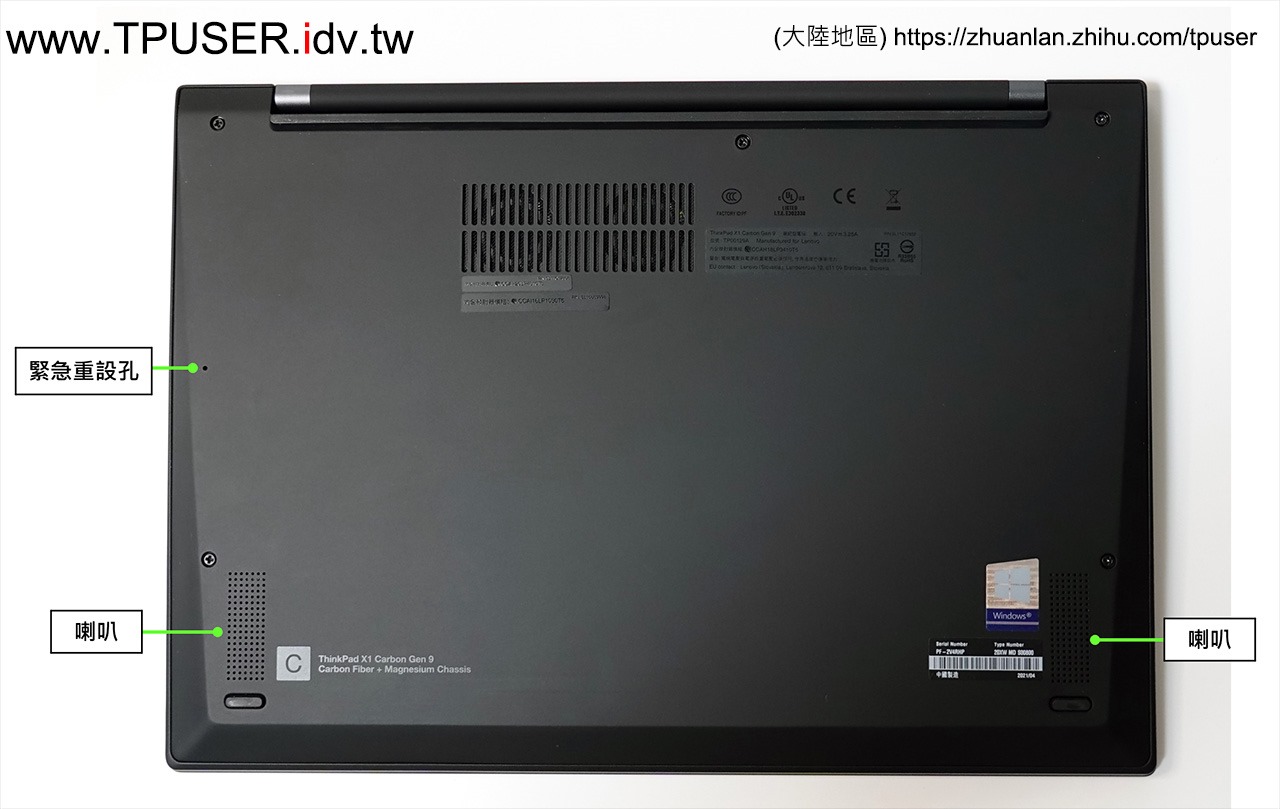



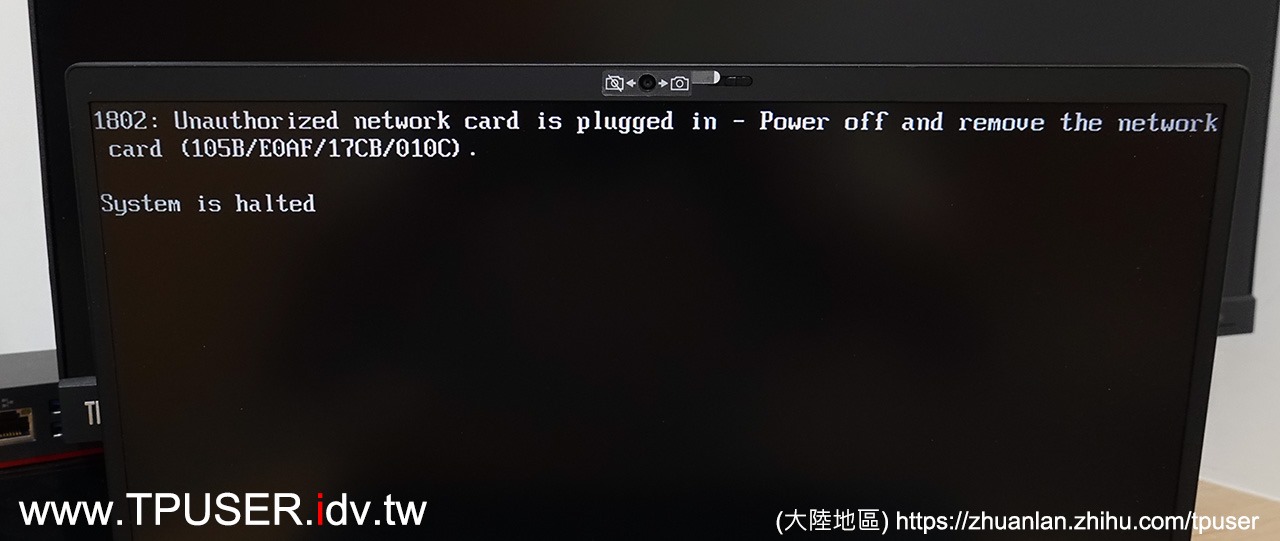


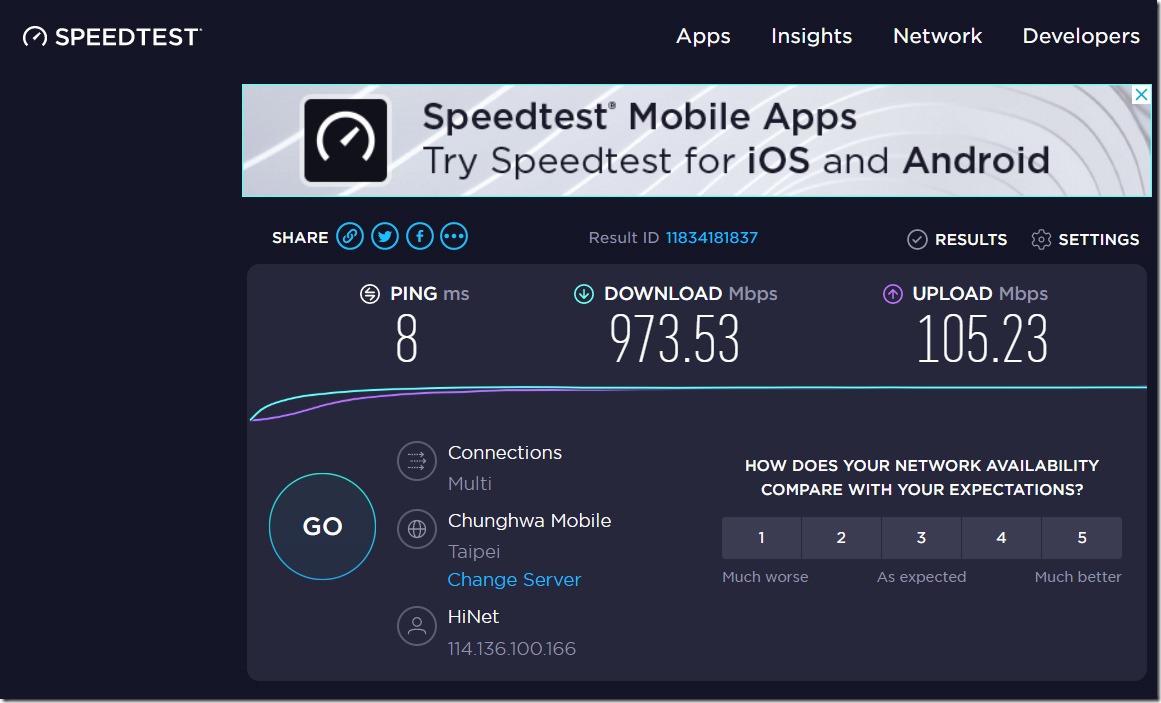
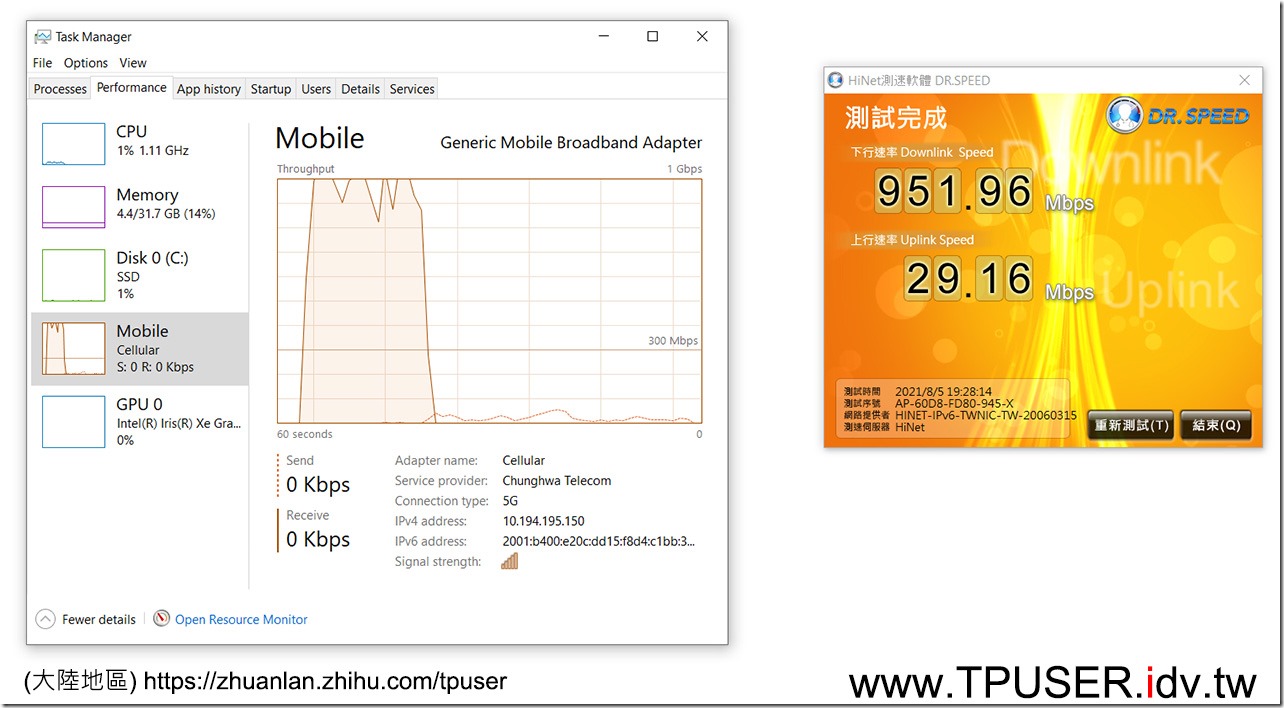












roger
4 2 月, 2022 - 3:03 上午
期待下一篇
最近也在考慮以X13 Gen2來接替故障的老X1C,
但不知13.3吋和14.1吋的使用觀感有多大差異?
另外2K螢幕版本的X13 Gen2,只有PPS上蓋可選,
也讓我有些猶豫.
以過去經驗來說,如果1-2年的使用,PPS或CFRP不會有太大差別,
不過到了3年以上時,PPS材質都會有顯著的老化,開始有碎裂現象.
TPX1
4 2 月, 2022 - 8:48 上午
X1 Yoga, X1從沒見過32GB RAM,真的很莫名其妙的定位。
請問站長,Z系列可以期待嗎?是創新產品?沒有按鍵的小紅點之前已經難用到失敗一次了呀。
Steve Tang
4 2 月, 2022 - 10:38 上午
联想真会找借口啊。当年把T410的屏幕从16:10改为T420的16:9是因为厂商不做了。现在又改回来久不嫌弃没有厂商做16:10的屏幕?!?!
galaxylee
6 2 月, 2022 - 9:54 下午
台灣零售版的可能基於價位,所以就沒引進32GB版,但也不會踩到高頻音的地雷。
至於Z16、Z13,只能說目標客群不是資深使用者,而是想吸引原本用其他牌筆電的客戶。如果常用小紅點的話,等上市後再去接觸實機,看是否習慣新一代的觸控板。
galaxylee
6 2 月, 2022 - 9:57 下午
螢幕大小真的得實際接觸才能做出評斷。如果對PPS材質有疑慮的話,只好等X1 Carbon Gen10的2K螢幕版了。
galaxylee
6 2 月, 2022 - 9:58 下午
其實ThinkPad算很晚才導入16:10了,至少就商業筆電而言,站長還是很高興看到這波回歸使用16:10面板。
路人乙
9 2 月, 2022 - 10:40 上午
T14 P14s的Ryzen 6000 U版本即使發表也不知何時才能正常供貨,雖然然已經發表z系列,感覺只是幫AMD抬轎。股票分析節目都說AMD和三星合作但製程良率不如預期,既然一開始沒下單給台積電,台積電也無法擴大產能來應付AMD的市場需求…
Freddy
18 3 月, 2022 - 7:59 下午
這樣看來不知道 x13 gen2 amd 有沒有辦法加入第二個 SSD。
whpai
23 3 月, 2022 - 5:33 下午
我自己客製化的P15s,從新機開始,小紅點就突然失效,尤其當簡報到一半的窘境?,國外論壇也有不少的留言,看來目前也沒解
不知道站長有沒有碰過這樣
galaxylee
24 3 月, 2022 - 10:31 下午
站長個人沒用過P15s系列耶,所以無法置評。
bbbwww
26 4 月, 2022 - 4:30 上午
X1 carbon Gen 9 電池續航力實際使用起來, 滿令人失望的, 跟t14s 比起來, 沒有大幅增加使用時間的感覺, 單上網看看youtube, 每半小時耗用10%的電.( i7 1165 FHD+).
huang
5 6 月, 2022 - 9:45 下午
請問站長,X13 Gen2 有可能事後加裝smart card reader嗎? 如果可以,希望可以提供店家管道(站長有做這種服務嗎?) 大感謝!!
galaxylee
8 6 月, 2022 - 10:42 下午
理論上可行,但零件很難購得,原本美國的官方授權零件銷售網站,現在也不提供海外寄送。可能過陣子看淘寶是否有流出Smart Card Reader零件了。